虎课网提供字体设计版块下的Blender-剪纸风兔年产品包装-02_场景构建制作图文教程。 在本教程中,您将使用软件blender(3.3 ),难度级别是初学者的入门课程,开始学习本课的内容吧。
这门课我们使用blender软件学习剪纸风兔年产品包装建模课程。 不能理解课程内容的学生在评论区留言,老师会回复。

本课的重点是1 .引入建模技巧SVG格式。 2 .优化部署模式、绑定。 3 .创建资源库。 视频学习一百遍不如练习。 完成课程学习后,也请记住完成这门课的作业并上传到评论区。
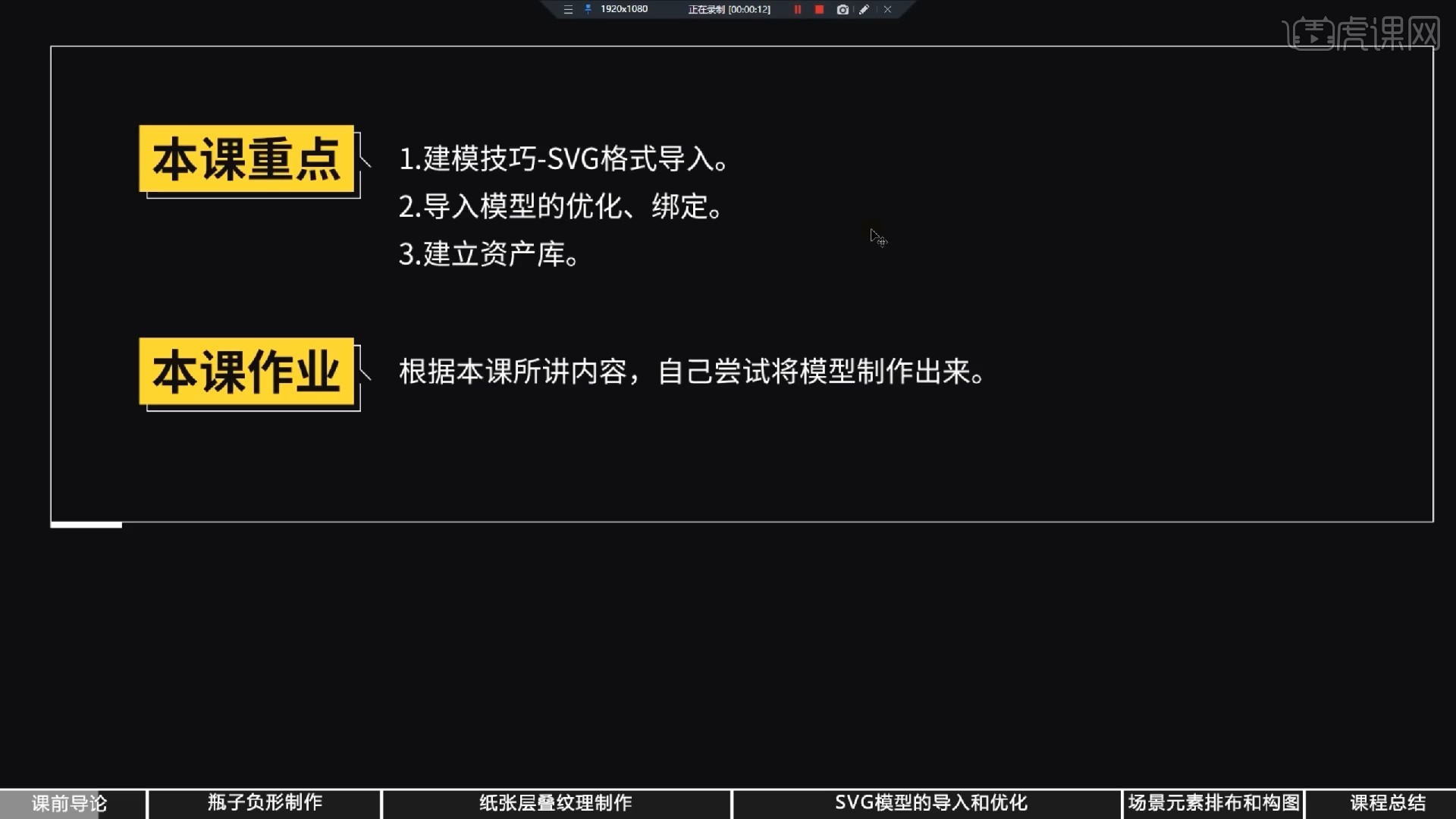
那么开始学习吧
1 .上节课做了瓶子模型,这门课做了其他简单的场景模型。 首先创建一个新平面,然后使用“拉伸”工具向左拉伸中心面,并在平面的四个角上添加倒角。
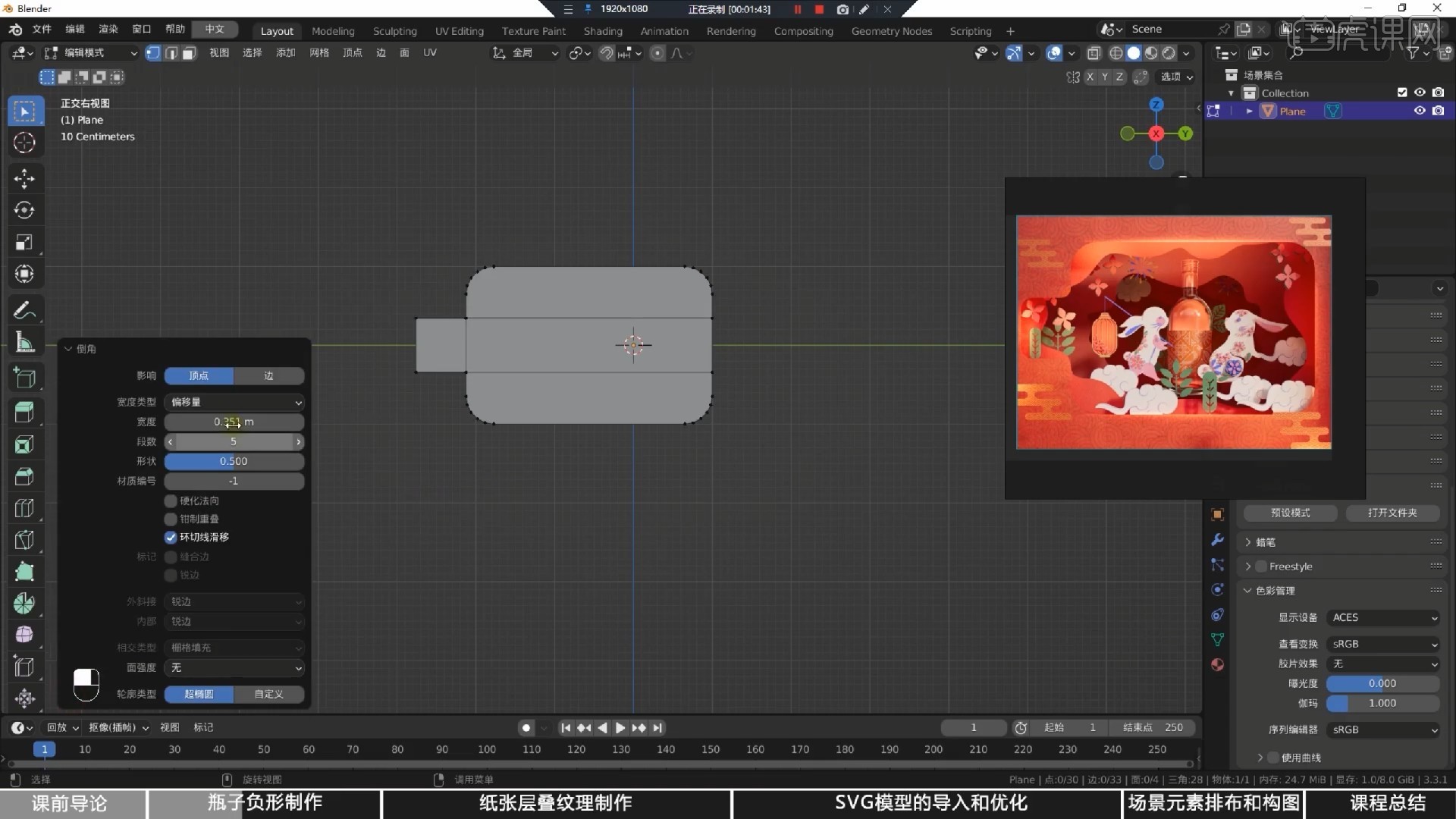
2 .再做一个平面,使平面与前一步的模型接触,添加布尔算子融合,隐藏第一步的模型可以起到剪纸的效果。
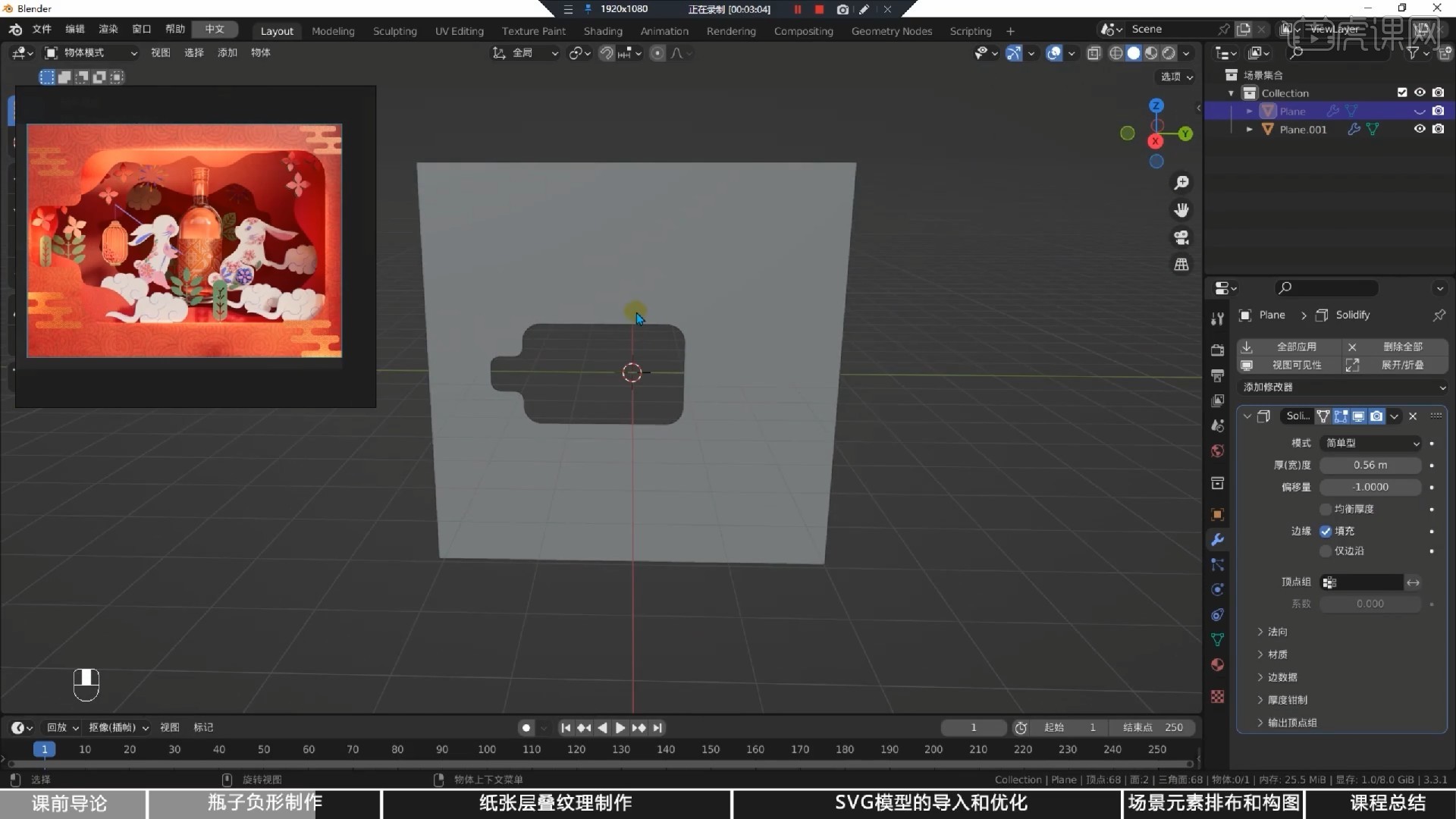
3 .然后,根据第一个模型的大致轮廓,使用画笔工具,首先简单描绘出想要获得的剪切效果。 具体请参照图。
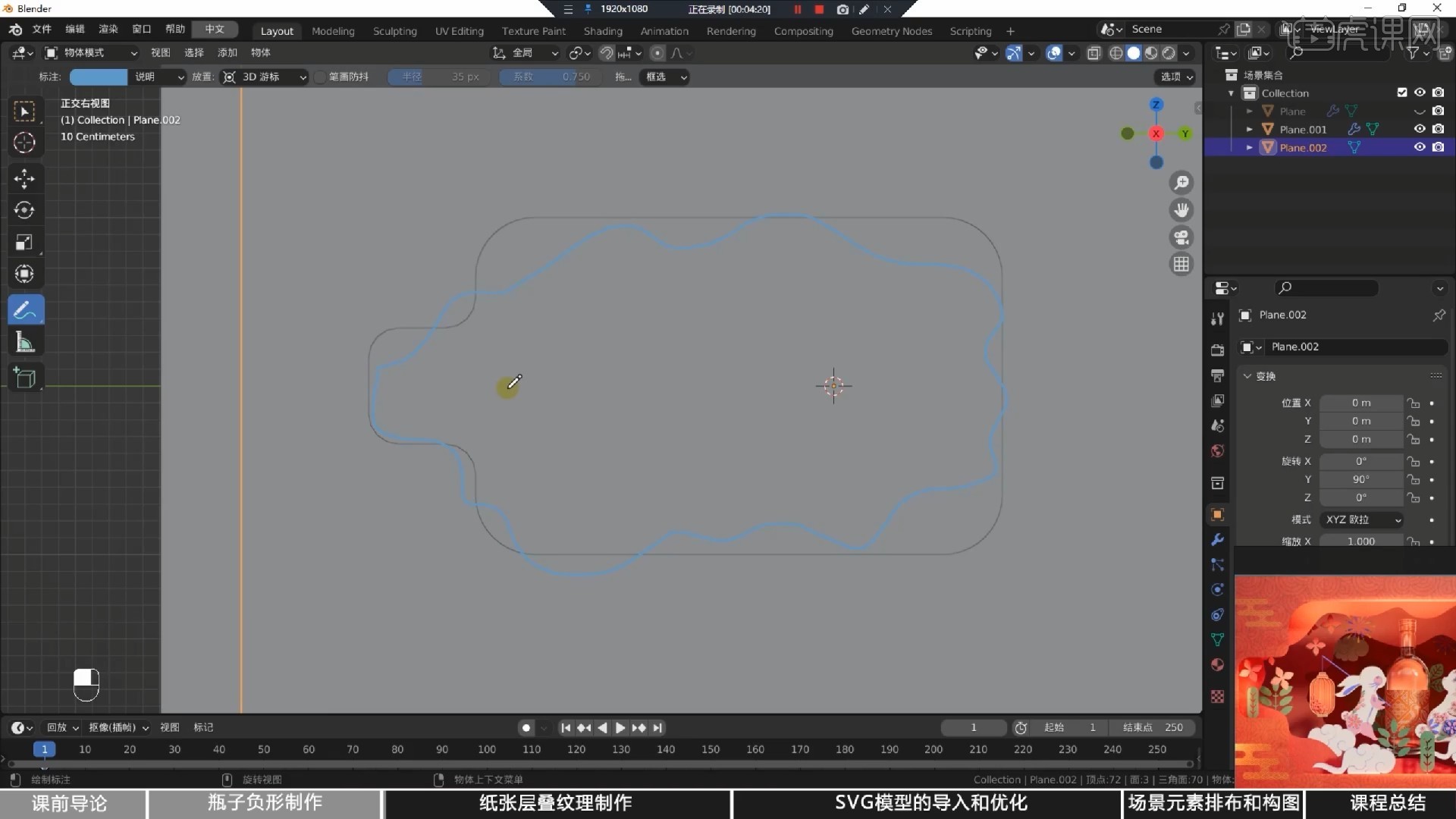
4 .创建平面,并在编辑模型下沿曲线轮廓拉伸平面模型。
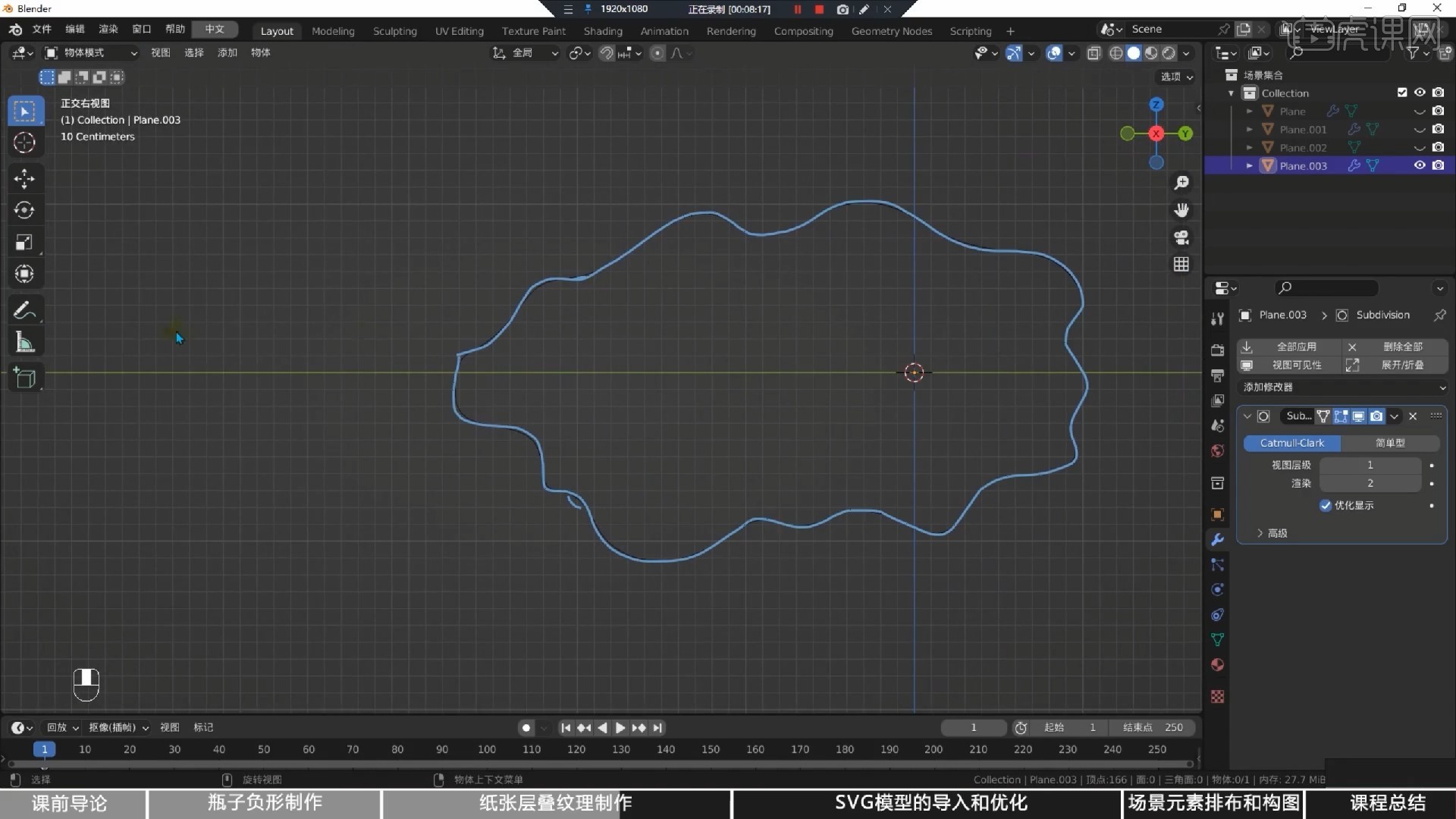
5 .然后,将平面拉伸为实体,使用上述方法使平面与模型接触,然后添加布尔运算符以获得剪切效果。
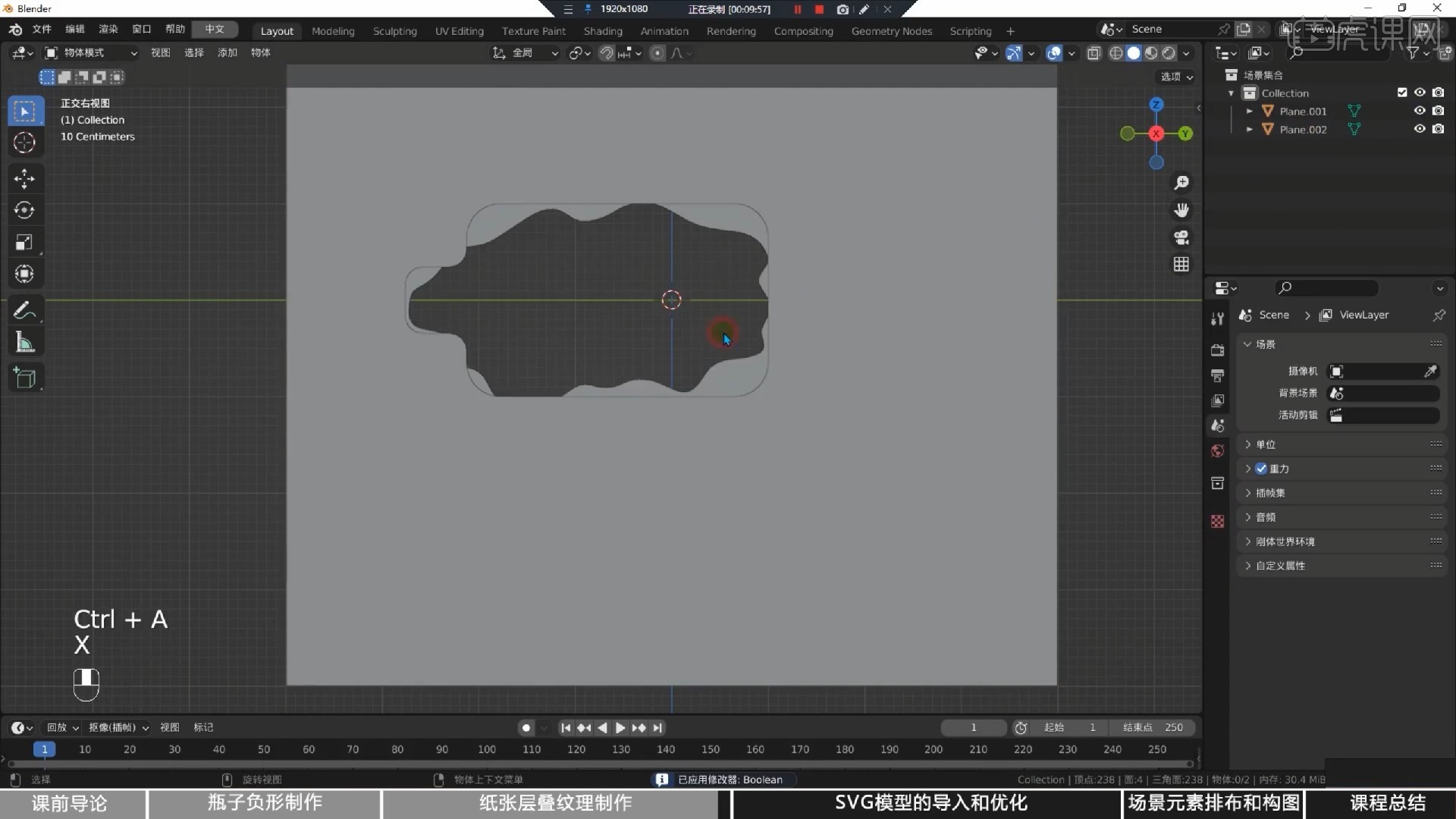
6 .这里为了实现左侧的效果,使用5个平面进行了重叠。 制作方法可以由同一个学生们自己制作。 这里需要注意的是,这个浪花向内收缩的大家不要反过来。
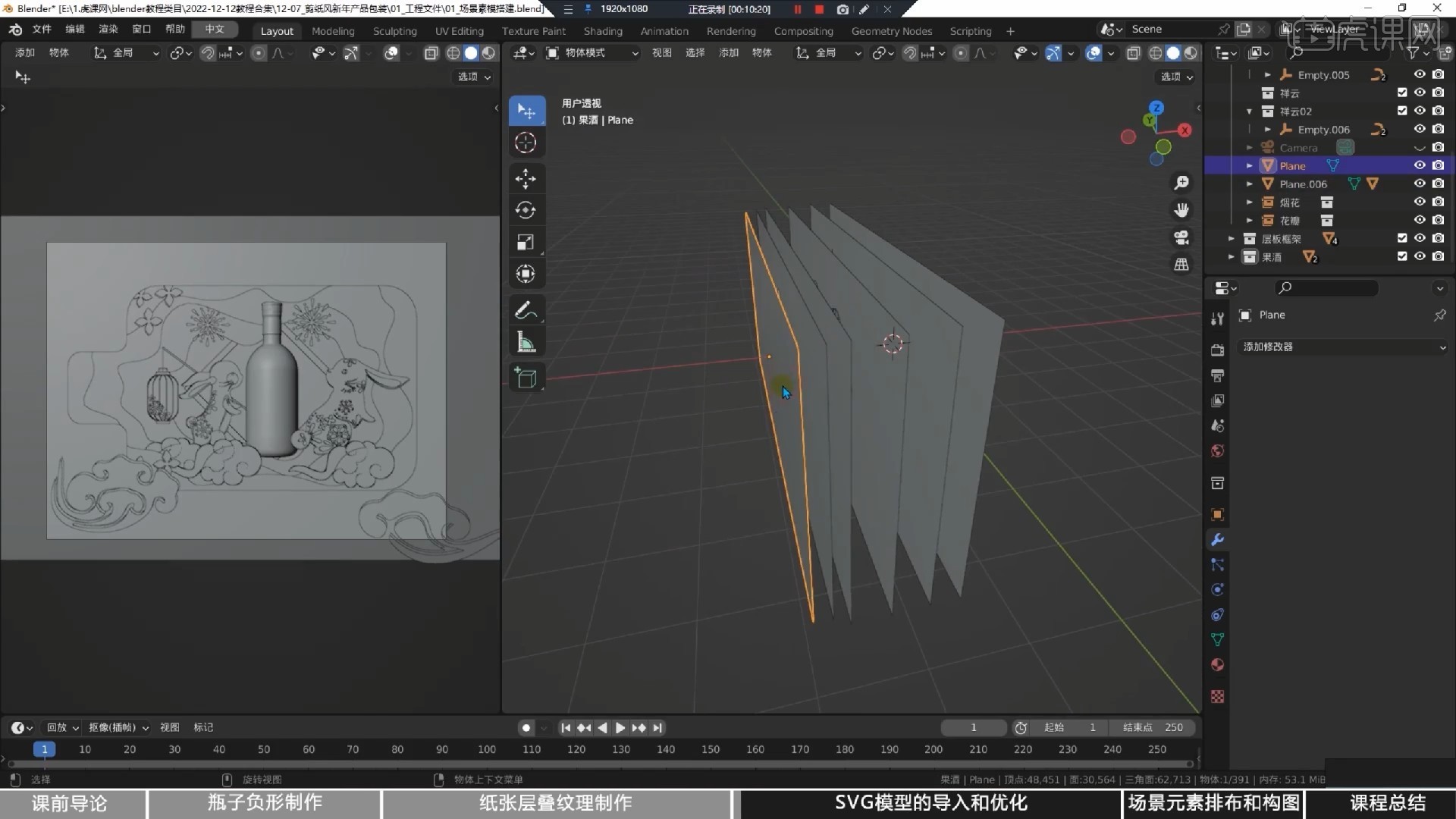
7 .其次引入AI软件的SVG模型。 这里刚导入软件的SVG模型为黑色,可以先删除默认着色器,使模型颜色恢复正常。
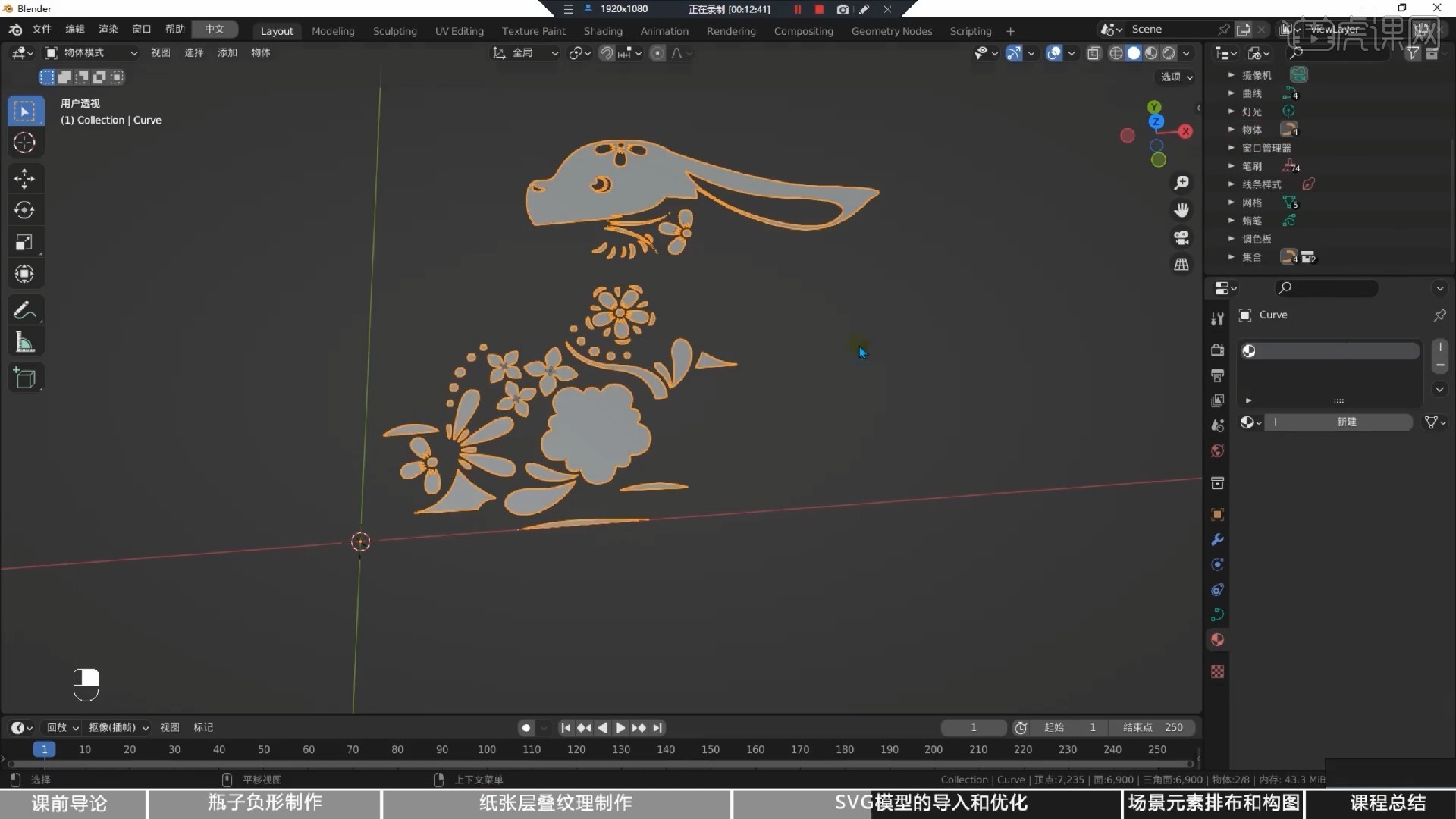
8 .以下将准备好的SVG模型依次导入软件进行配置准备。 具体参照附图。
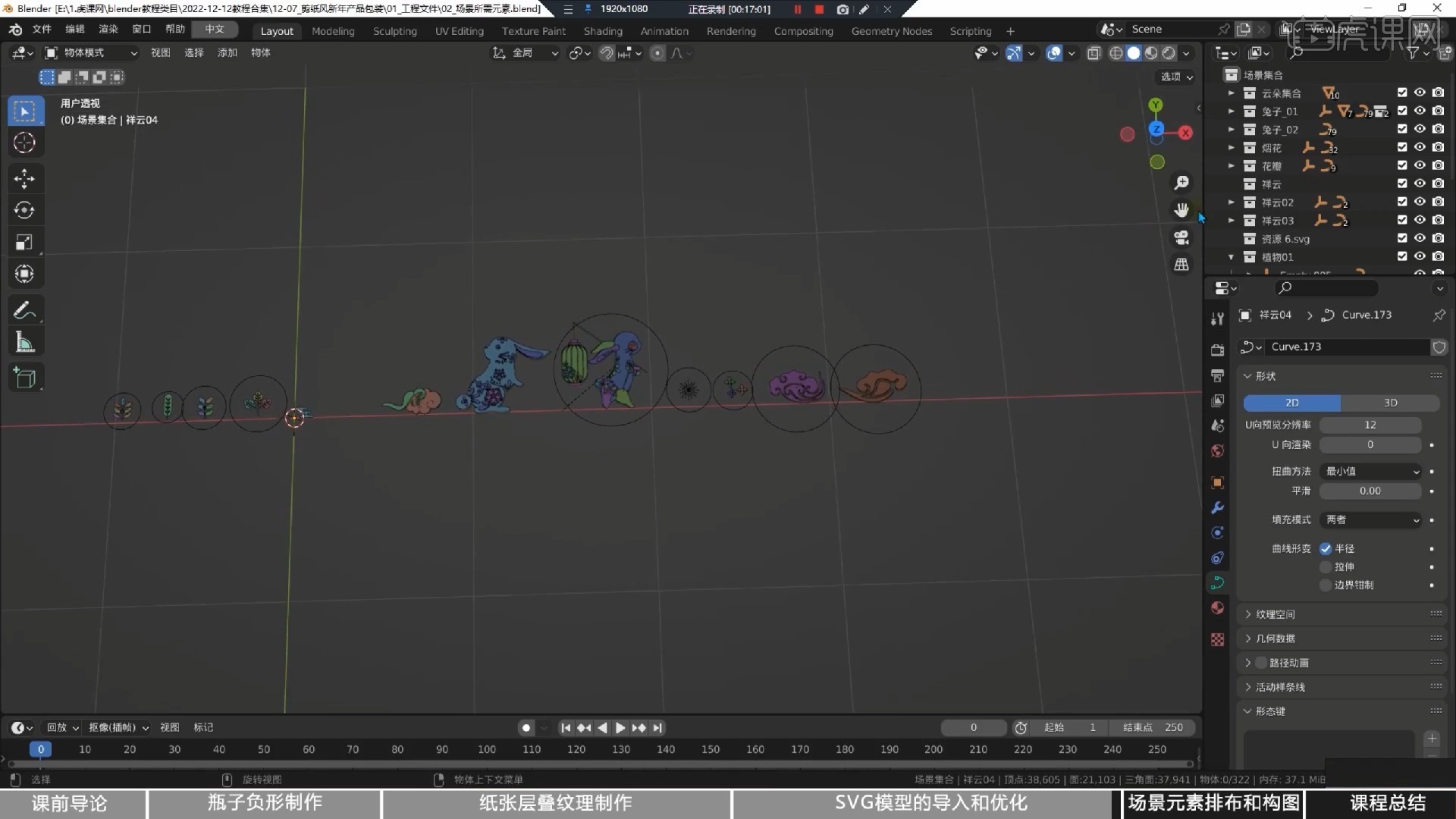
9 .现在构建场景。 这里直接将模型拖动到对应的位置即可,学生们也可以根据参考图进行调整,使整个场景更加和谐。
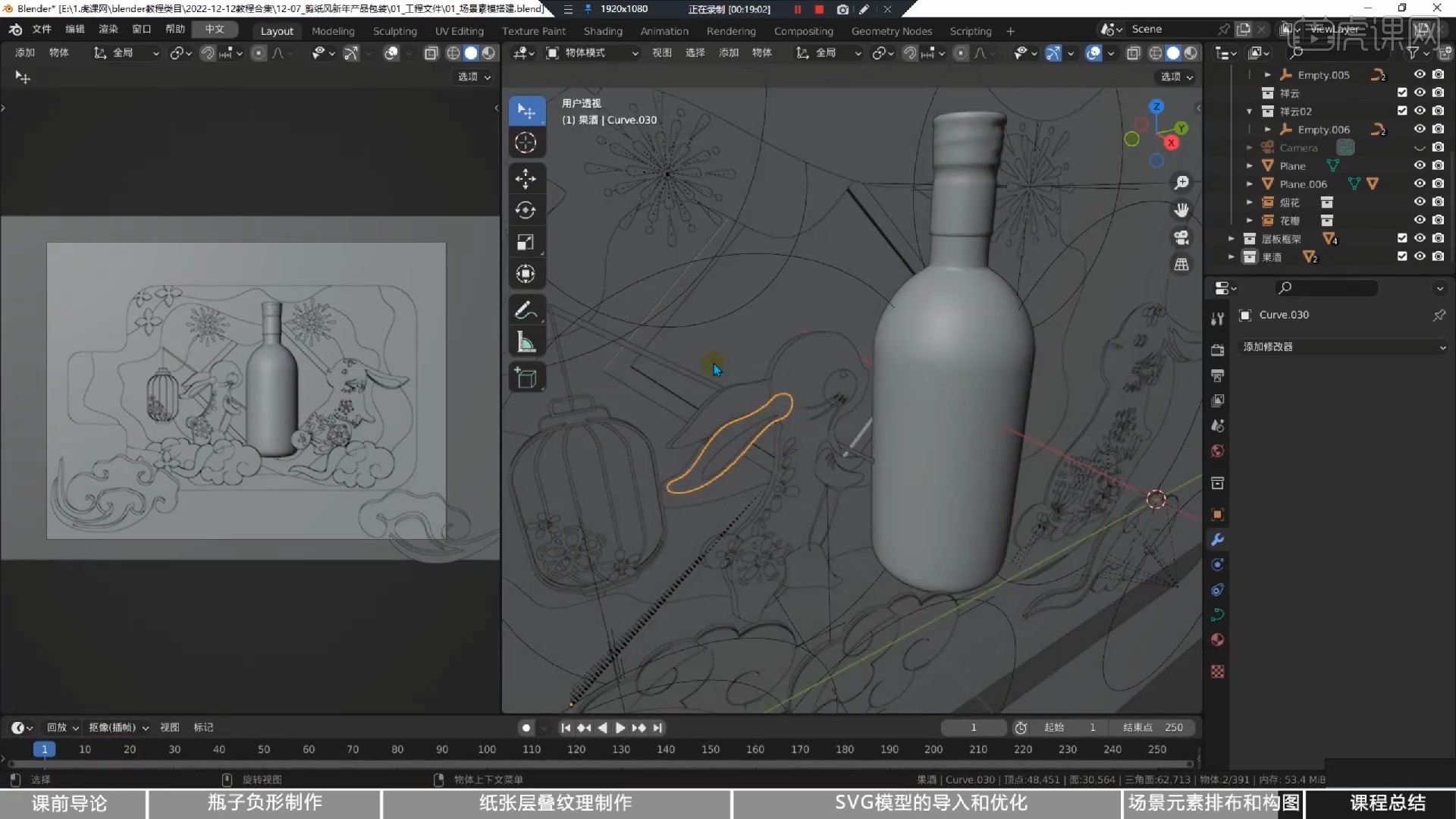
10 .那么,这门课的内容就在这里。 结束这门课的学习后,请不要忘记做作业。 根据这门课的内容,自己尝试对模型建模,然后在评论区上传截图,老师会给予评价。
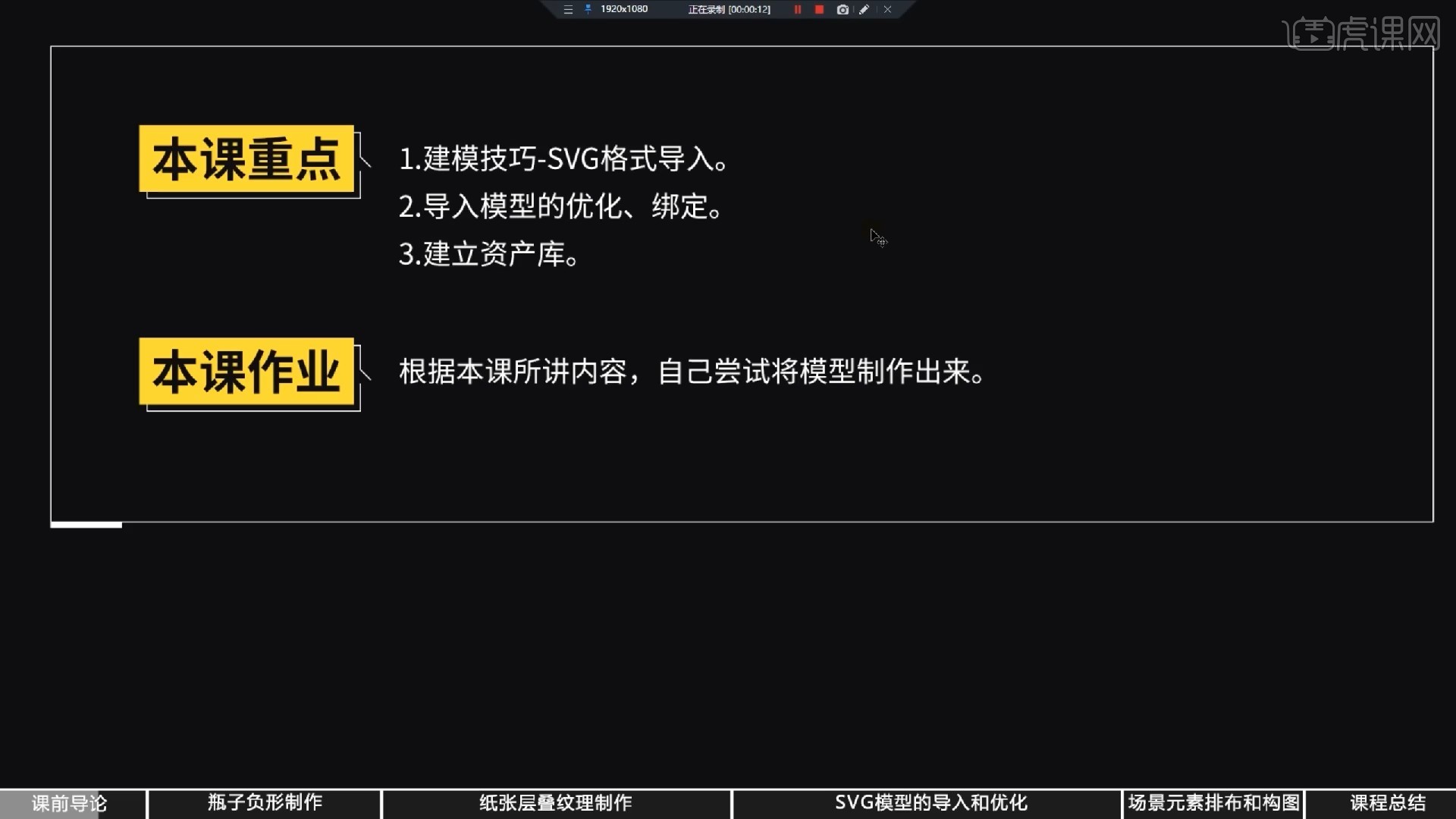
11 .那么,这门课到此为止。 记住了吗?

以上是Blender-剪纸风兔年产品包装-02_场景构建制作文字教程的全部内容。 您也可以单击下面的视频教程链接查看本课视频教程的内容。 虎课网每天可以免费上课。 千万不要错过。
观看视频教程 Blender-剪纸风兔年产品包装-场景搭建制作中级拔高11人学习视频时间: 20:11立即学习本来源虎课网huke88.com
Blender-剪纸风兔年产品包装-场景搭建制作中级拔高11人学习视频时间: 20:11立即学习本来源虎课网huke88.com

